아이폰 천지인 키보드 변경, 아이폰 키보드 설정방법 총 정리 (자동완성 끄기, 소리,진동,크기)

안녕하세요 김개재 입니다. 오늘은 아이폰 키보드 설정에 대한 내용으로 아이폰 천지인 키보드 변경 그리고 자동완성 끄기, 소리 및 진동 크기 설정 방법을 이야기 해보려 합니다. qwerty 키보드 배열이 익숙하신분들은 문제없이 사용이 가능하지만 안드로이드 스마트폰에서 i Phone으로 기기변경을 하셨다면 아이폰 키보드 설정이 꽤 불편하게 느껴질수 있는데요. 어렵지 않은 방법으로 변경이 가능하니 관련된 정보가 필요하신분들이라면 아래 내용을 참고하여 해결해 보시길 바랍니다.
아이폰 천지인 키보드 변경
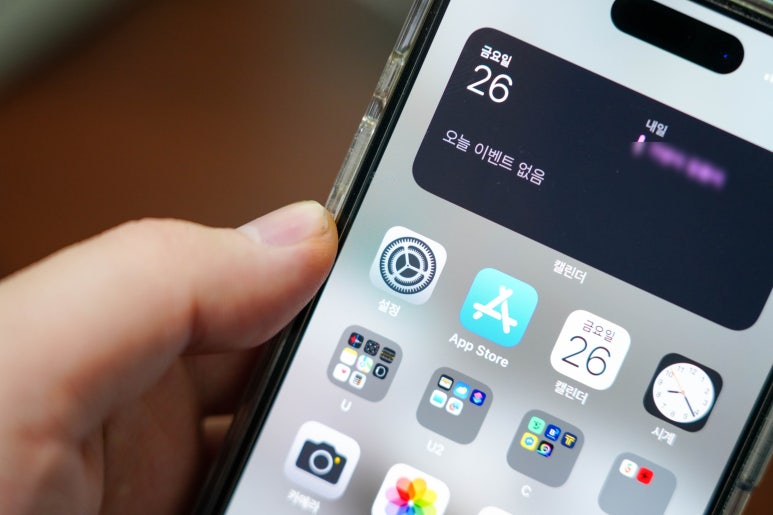
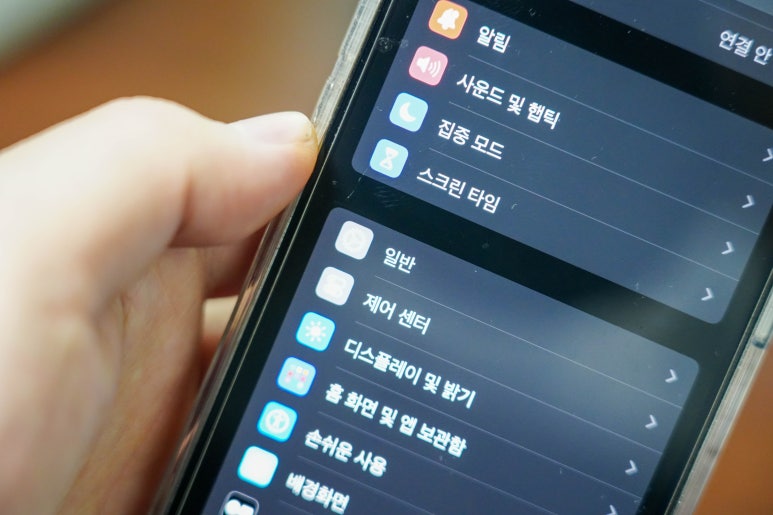
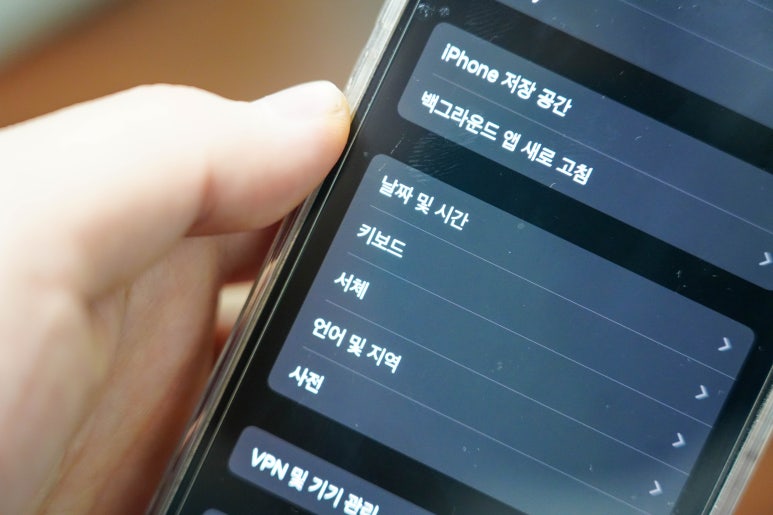

아이폰에서 제공하는 키보드의 불편함을 느낀다면 아이폰 천지인 키보드를 활용해 보시길 바랍니다. 이는 앱 설치가 아닌 기본 설정을 통해 변경할수 있는데요. 우선 설정앱에 접근하여 일반메뉴를 클릭, 키보드 항목으로 이동해 주시고 상단에 위치한 키보드 메뉴를 클릭해 주시길 바랍니다.
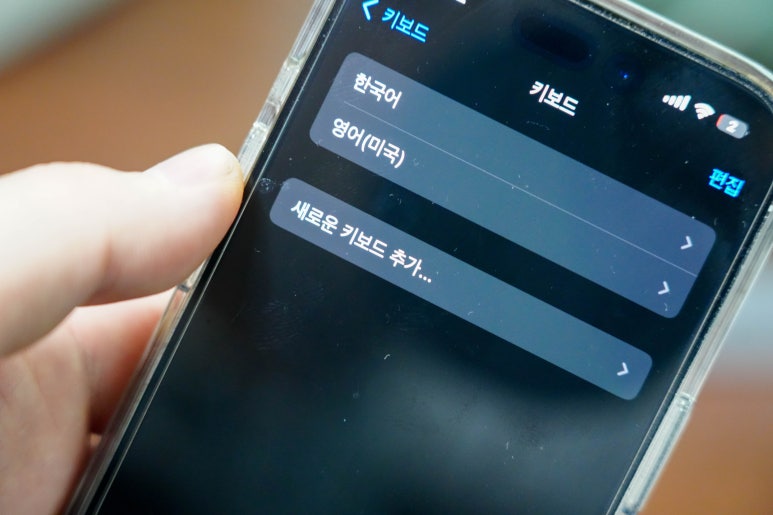

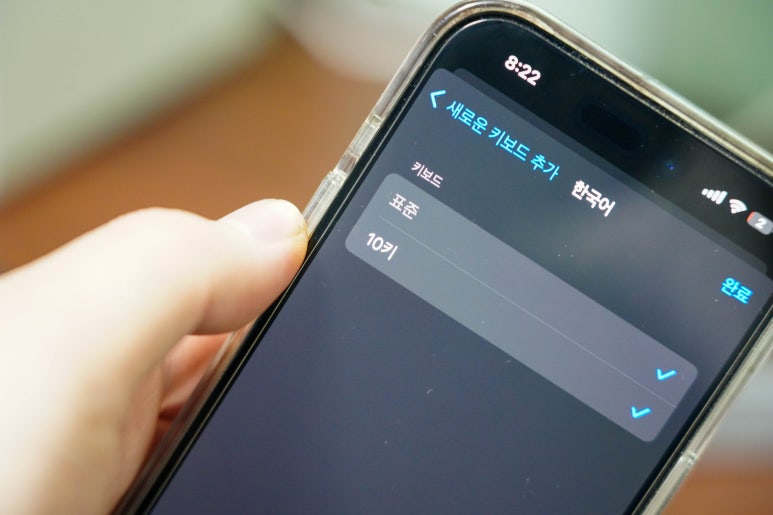
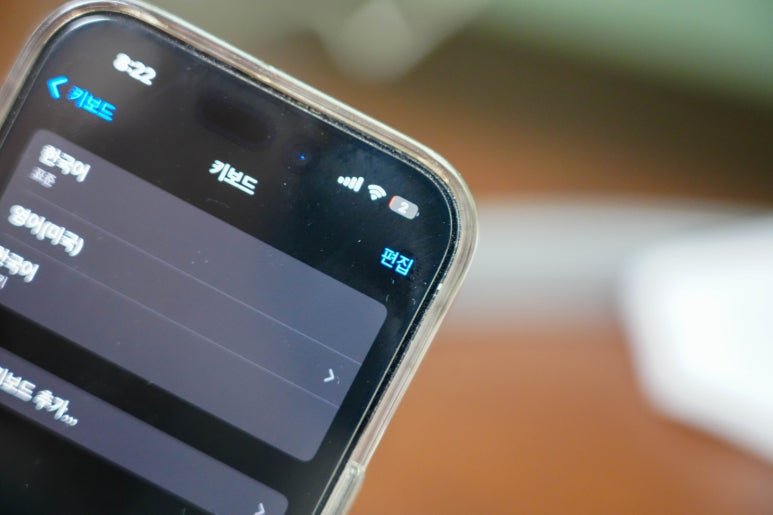
한국어/영어(미국)으로 설정이 되어있다면 하단의 "새로운 키보드 추가" 메뉴를 선택 후 추천 키보드란에 보여지는 한국어를 눌러 "10키"를 선택, 그리고 오른쪽에 위치한 완료버튼을 눌러주시면 아이폰 천지인 키보드 추가가 완료됩니다.
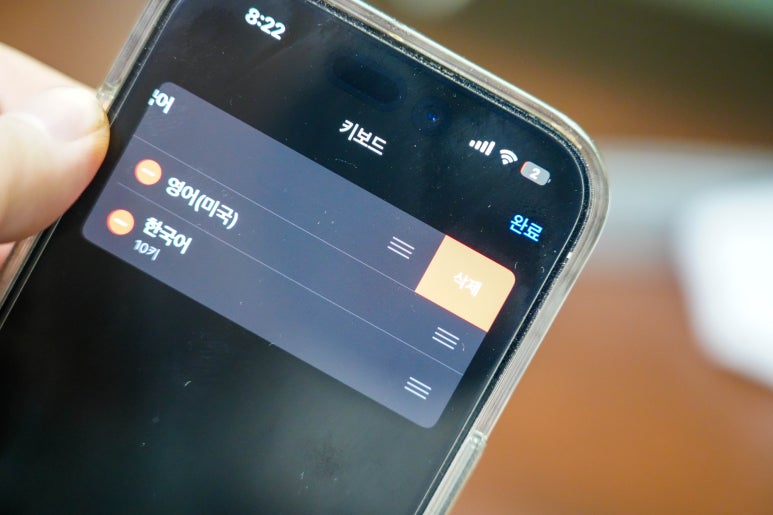
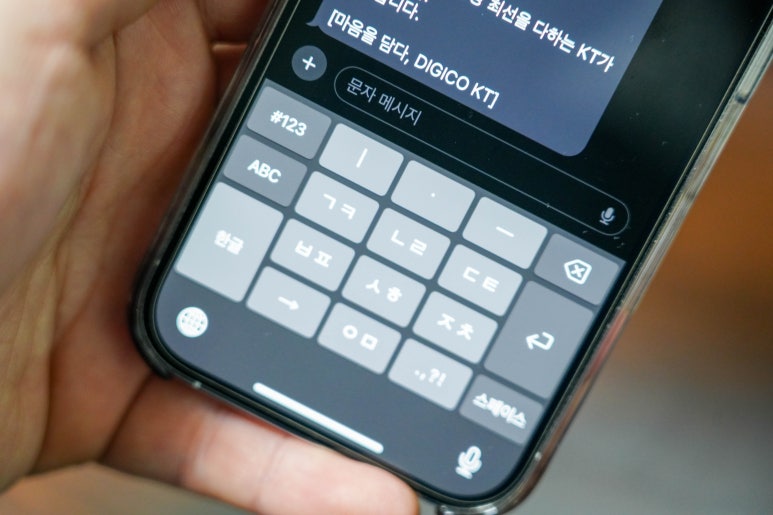
이후 기본 한국 키보드는 삭제처리 해주시길 바랍니다. 이유는 함께 사용하게 된다면 사용성의 불편함을 느낄수 있기 때문인데요. 키보드 항목 오른쪽 상단의 편집 기능을 선택하여 '한국어 표준' 메뉴 왼쪽에 위치한 - 키를 선택하여 처리할수 있으며 삭제 후 천지인 키보드를 기본 한국어 키보드로 사용할수 있습니다.
키보드 소리 및 진동 설정
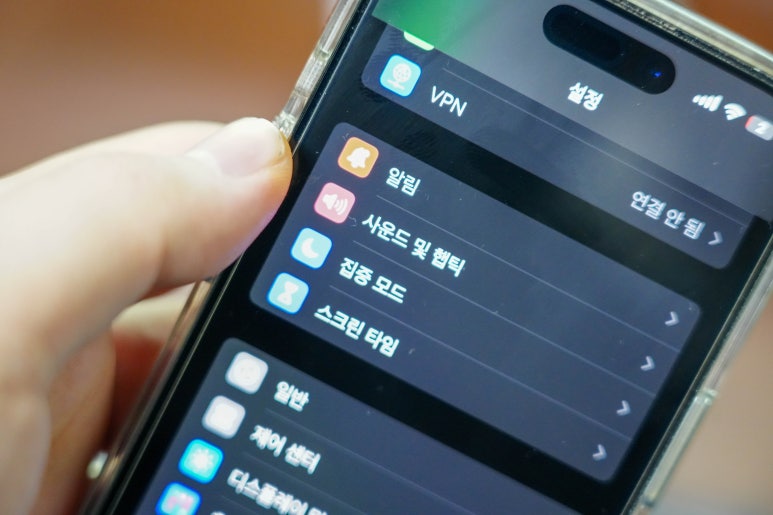
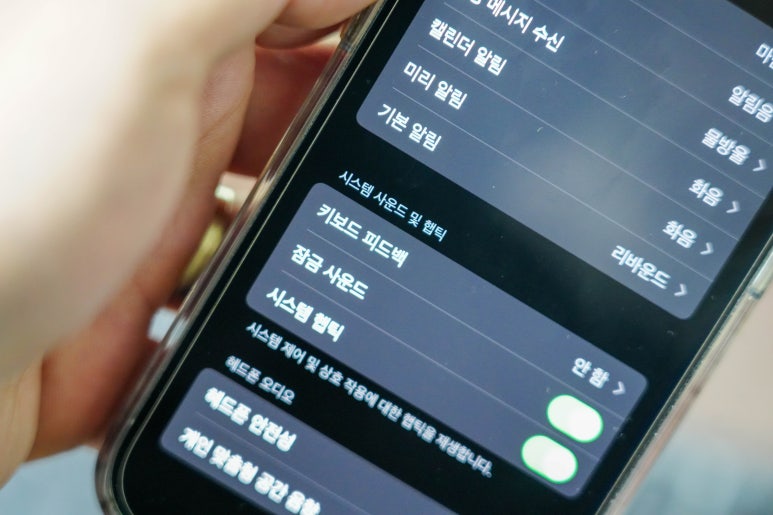
키보드 소리 키보드 진동 설정을 활성화 비활성화 하고자 한다면 설정 항목을 클릭하여 사운드 및 햅틱 메뉴에 접근후 키보드 피드백 항목으로 이동하여 변경할수 있습니다.

사운드 및 햅틱(진동) 활성화 비활성화 버튼이 나타나는데 이곳에서 자신이 사용하고자 하는 설정으로 변경해 주시면 됩니다.
자동완성 끄기
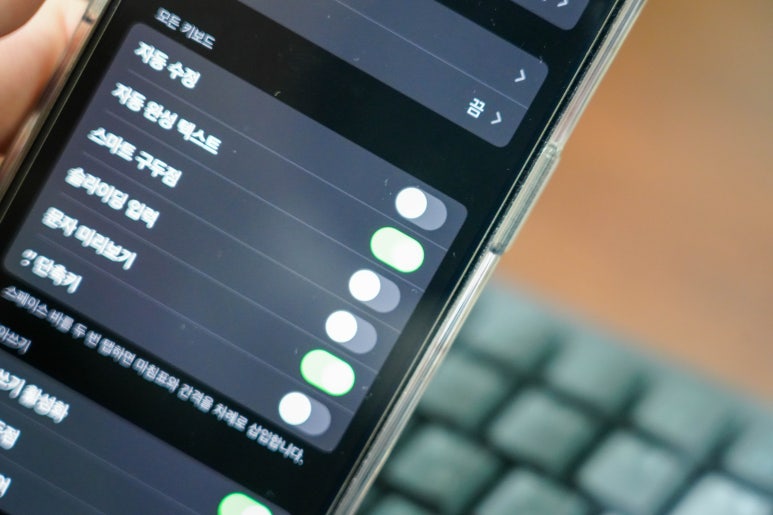
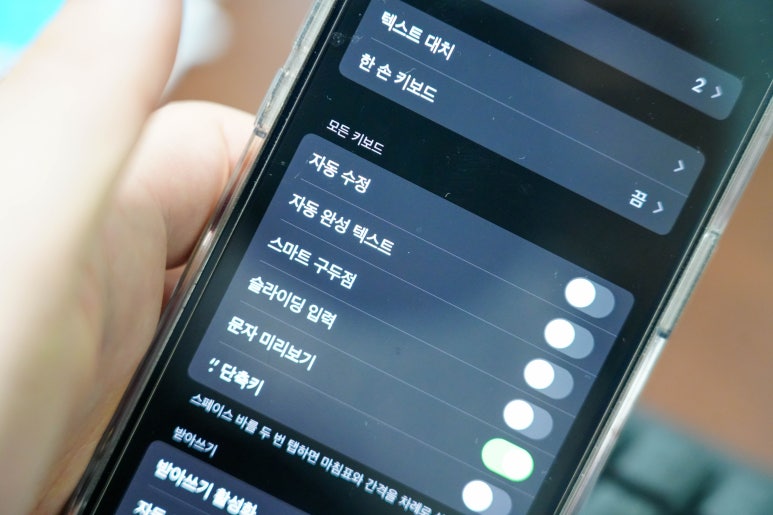
아이폰 자동완성 끄기는 앞에 말씀드린 경로(설정-일반-키보드)를 통해 해결할수 있습니다. 키보드 메뉴에 접근하였을때 자동 완성 텍스트 항목이 나타나고 이를 비활성화 해주시면 자동으로 완성되는 설정을 해제할수 있습니다. 개인적으로 문자 미리보기를 제외한 모든 키보드 설정은 해제후 사용하고 있으니 키보드 사용의 불편함을 느낀다면 이를 참고하여 아이폰을 사용해 보시길 바랍니다.
키보드 크기 불편하다면
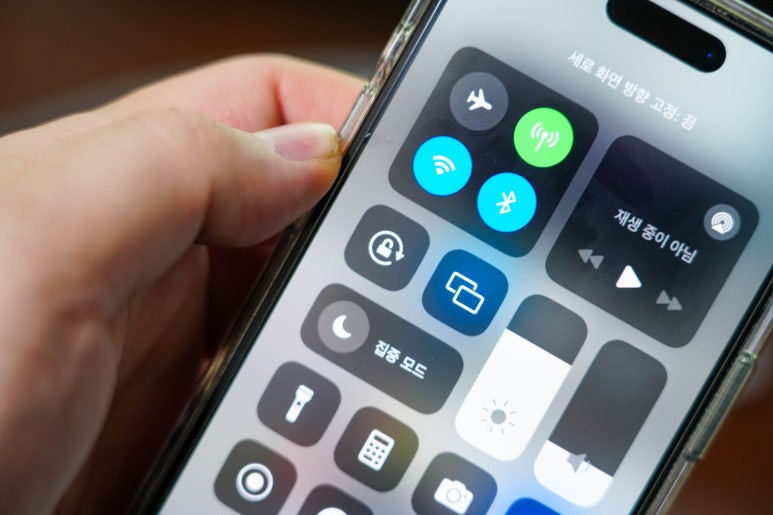
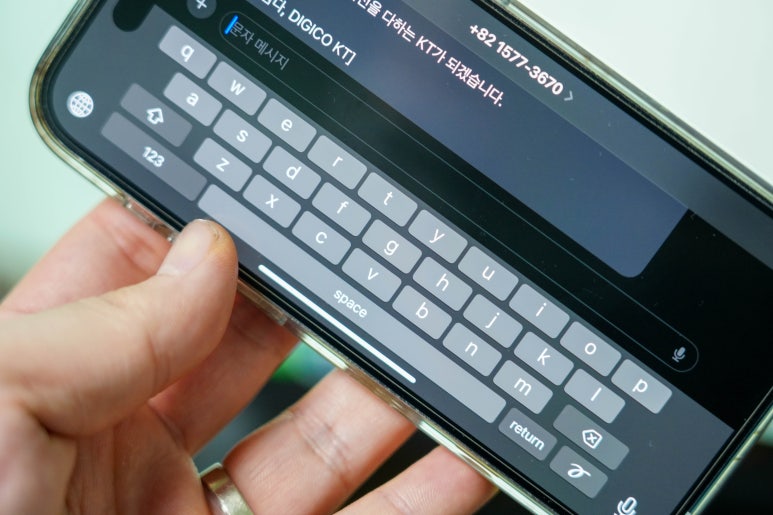
아이폰 키보드 크기 변경은 애플 스마트폰에서 지원하지 않는 기능입니다. 다만 보다 큰 화면으로 키보드를 사용하고 싶다면 제어센터를 통해 가로모드로 변경, 그리고 키보드를 사용하게 된다면 긴 화면을 이용하여 문제를 해결할수 있다는점 알려드립니다. 아이폰 키보드 설정에 대한 정보가 필요하셨던분들에게 본 포스팅이 작은 도움이 되었길 바라며, 감사합니다.